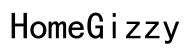소개
아이폰의 문자 알림 소리가 작동하지 않나요? 당신 혼자가 아닙니다. 이 일반적인 문제는 짜증스러울 수 있지만, 간단한 문제 해결 단계로 쉽게 해결될 수 있습니다. 중요한 알림을 놓치거나 신속하게 알림을 받고 싶어할 때, 이 가이드는 문제를 식별하고 해결하는 과정을 안내할 것입니다.
이 포괄적인 가이드에서는 간단한 빠른 점검부터 소프트웨어 업데이트 및 하드웨어 검사와 같은 더 복잡한 솔루션에 이르기까지 모든 것을 다룰 것입니다. 이 기사의 끝에 이르면 아이폰의 문자 메시지 알림 소리를 복원하는 명확한 경로를 갖게 될 것입니다.

아이폰 문자 메시지 소리가 작동하지 않을 때의 빠른 점검
기본적인 것에서 시작하여 다음의 빠른 점검은 큰 어려움 없이 문제를 해결할 수 있습니다:
볼륨 수준 확인
- 볼륨 버튼 확인: 볼륨 버튼이 최저 설정에 맞춰져 있지 않은지 확인하세요.
- 설정에서 볼륨 조절: 설정 > 사운드 및 햅틱으로 이동하세요. 벨소리 및 알림 슬라이더를 더 높은 수준으로 드래그하세요.
음소거 스위치 확인
모든 아이폰은 전화기 측면에 음소거 스위치가 있습니다.
- 스위치 검사: 음소거 스위치가 작동하지 않았는지 확인하세요. 주황색이 보이면 전화기가 무음 모드에 있다는 의미입니다. 스위치를 전환하여 소리를 다시 켜세요.
방 disturb 모드 비활성화
방 disturb 모드는 문자 메시지 소리를 포함한 모든 알림을 무음 처리할 수 있습니다.
- 제어 센터에서 토글: 제어 센터에 접근하려면 오른쪽 상단에서 아래로 스와이프(또는 구형 모델에서는 아래에서 위로 스와이프)하세요. ‘방 disturb’ 모드가 꺼져 있는지 확인하세요.
이러한 빠른 점검으로 문제가 해결되지 않는다면, 아이폰의 알림 설정을 검토할 수 있습니다.
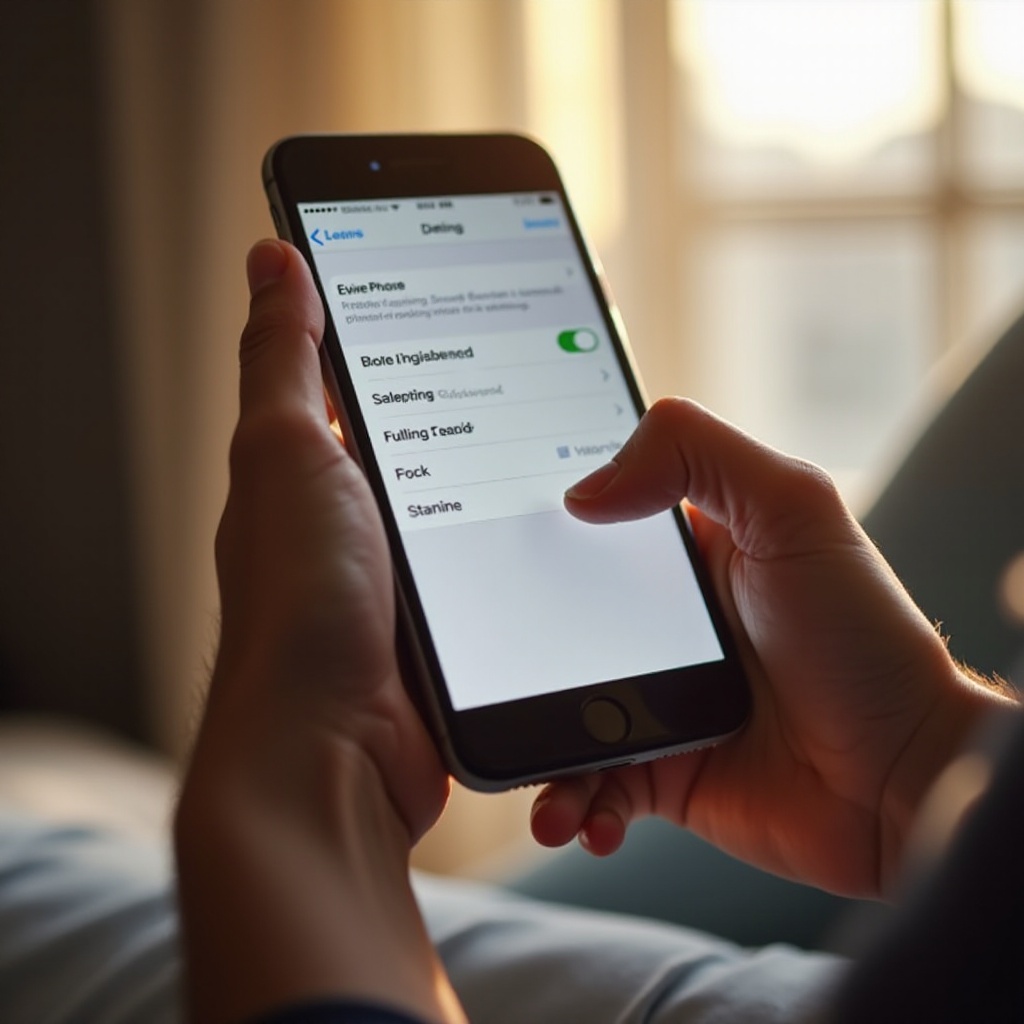
알림 설정 검토
알림 설정은 메시지가 도착했을 때 당신에게 알리는 데 중요한 역할을 합니다. 이 설정을 조정하여 절대 메시지를 놓치지 않도록 하세요.
메시지 알림 설정 확인
- 설정 탐색: 설정 > 알림 > 메시지로 이동하세요.
- 알림 활성화: 알림 허용이 켜져 있는지 확인하세요. 또한, 모든 알림 유형(잠금 화면, 알림 센터, 배너)이 활성화되어 있는지 확인하세요.
맞춤형 알림음 확인
때때로 맞춤형 알림음이 없음으로 설정되어 있어 메시지 소리를 놓칠 수 있습니다.
- 소리 설정 검토: 동일한 알림 메뉴에서 소리를 탭하여 원하는 알림음을 선택하세요. 없음으로 설정되지 않았는지 확인하세요.
개별 연락처 설정 검토
특정 연락처에는 맞춤형 알림 설정이 있을 수 있습니다.
- 메시지 앱 열기: 메시지 앱을 열고 대화를 선택한 다음, 연락처 이름이나 번호를 탭하세요.
- 맞춤 알림 검토: ‘알림 숨기기’ 옵션이 활성화되어 있지 않은지 확인하세요. 이 옵션은 해당 특정 연락처에 대한 알림을 음소거합니다.
알림 설정이 올바른데도 여전히 문제가 발생한다면, 문제는 소프트웨어나 시스템에 있을 수 있습니다.
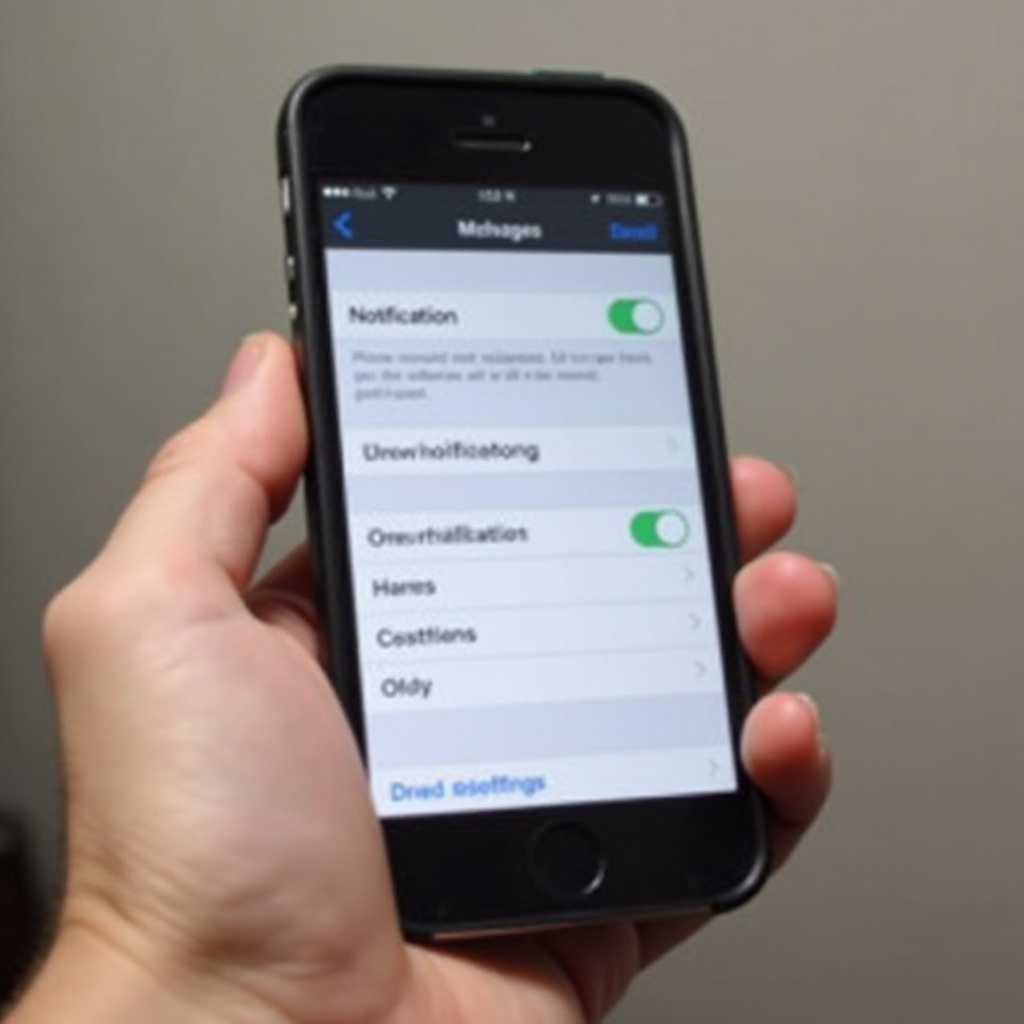
소프트웨어 및 시스템 솔루션
소프트웨어 오류는 알림 문제의 원인이 될 수 있습니다. 다음은 iOS와 관련된 문제를 해결하는 방법입니다:
최신 iOS 버전으로 업데이트
아이폰을 최신 상태로 유지하면 뜻밖의 문제를 해결할 수 있습니다.
- 업데이트 확인: 설정 > 일반 > 소프트웨어 업데이트로 이동하세요. 업데이트가 있는 경우 화면의 지침을 따라 설치하세요.
아이폰 재시동 또는 하드 리셋
간단한 재시동으로 소리 문제를 해결할 수 있습니다.
- 아이폰 재시동: 전원 버튼(일부 모델에서는 볼륨 버튼)을 눌러 슬라이더가 나타날 때까지 기다리세요. 끌려면 슬라이더를 드래그한 다음 다시 켜세요.
- 하드 리셋: 일반 재시동이 작동하지 않으면 하드 리셋을 시도하세요. 아이폰 8 이후 모델의 경우 볼륨 업 버튼을 빠르게 누른 후 볼륨 다운 버튼을 빠르게 누른 다음 측면 버튼을 Apple 로고가 나타날 때까지 누르고 있으세요.
모든 설정 초기화
- 데이터 손실 없이 초기화: 설정 > 일반 > 초기화 > 모든 설정 초기화로 이동하세요. 이 작업은 데이터를 삭제하지 않고도 기본 설정을 복원하여 문제를 일으키는 오류를 해결할 수 있습니다.
소프트웨어 및 시스템 솔루션으로 문제가 해결되지 않으면 하드웨어 문제가 있을 수 있습니다.
하드웨어 문제 처리
하드웨어 문제로 인해 소리 문제가 발생할 수 있습니다. 이러한 단계를 통해 하드웨어 문제를 해결하세요:
스피커 포트 점검 및 청소
시간이 지남에 따라 먼지와 이물질이 스피커 포트를 막을 수 있습니다.
- 부드러운 도구 사용: 작은 브러시나 깨끗하고 건조한 칫솔을 사용하여 스피커 포트를 부드럽게 닦으세요. 내부를 손상시킬 수 있는 물건을 삽입하지 마세요.
Apple 진단 도구를 사용하여 진단
Apple의 내장 진단 도구를 활용하세요.
- 진단 실행: Apple 지원에 연락하거나 Apple Store를 방문하여 아이폰에 진단 테스트를 실행하세요. 이 테스트는 하드웨어 문제를 정확하게 찾을 수 있습니다.
필요시 전문가 수리 요청
모든 시도가 실패할 경우:
- Apple Store 또는 승인된 서비스 제공업체 방문: 아이폰이 여전히 보증 기간 내에 있다면 수리가 무료일 수 있습니다. 그렇지 않은 경우, 전문가가 하드웨어 문제를 진단하고 수리할 수 있습니다.
예방 조치 및 모범 사례
일관된 관리와 스마트한 습관은 소리 문제를 재발하지 않도록 방지할 수 있습니다:
정기적인 소프트웨어 업데이트
항상 최신 소프트웨어로 아이폰을 업데이트하여 잠재적인 버그를 방지하세요.
하드웨어 유지 관리
아이폰, 특히 스피커 포트를 정기적으로 청소하여 깨끗한 소리를 유지하세요.
신뢰할 수 있는 앱 사용
알림에 영향을 줄 수 있는 소프트웨어 충돌을 피하기 위해 신뢰할 수 있는 출처의 앱을 사용하세요.
결론
아이폰의 문자 메시지 소리가 작동하지 않는 문제를 해결하는 것은 빠른 점검에서 더 고급 문제 해결에 이르는 논리적 단계를 따르는 것입니다. 설정을 조정하거나 하드웨어 문제를 해결하는 등, 기기의 원활한 작동을 보장하는 것이 중요합니다. 정기적인 유지 관리와 업데이트는 이러한 문제가 발생하지 않도록 돕습니다.
자주 묻는 질문
문자를 받을 때 내 아이폰이 소리를 내지 않는 이유는 무엇인가요?
이는 볼륨 설정, ‘방해금지’ 모드, 또는 알림 설정 등 여러 가지 이유로 인해 발생할 수 있습니다. 문제를 식별하고 해결하기 위해 이 가이드에 설명된 단계를 따르십시오.
아이폰 알림 설정을 어떻게 재설정하나요?
설정 > 일반 > 재설정 > 모든 설정 재설정으로 이동하십시오. 이렇게 하면 데이터에 영향을 주지 않고 알림 설정을 포함한 모든 설정이 기본값으로 재설정됩니다.
불량 스피커가 알림 소리 문제를 일으킬 수 있나요?
네, 불량 또는 막힌 스피커는 알림 소리가 들리지 않게 할 수 있습니다. 스피커를 검사하고 청소하며, 필요한 경우 전문가의 수리를 받으십시오.